
de Linux CD commando verandert de huidige map. Het wordt gebruikt wanneer u in een shell-sessie zit (bijvoorbeeld wanneer u een terminalvenster hebt gestart vanaf een grafisch bureaublad) om de huidige werkdirectory te wijzigen.
Werkmappen in Linux
Wanneer je Linux in een grafische omgeving gebruikt, denk je zelden aan de huidige werkdirectory. Wanneer u echter in een shell werkt, gaat het systeem ervan uit dat uw werkgebied de huidige directory is, tenzij u het anders aangeeft. Als u bijvoorbeeld een bestand opslaat in LibreOffice Writer, wordt het standaard in uw thuismap geplaatst, maar wanneer u een bestand opslaat met een teksteditor in de shell, wordt het standaard in de huidige werkmap weergegeven. Om te controleren in welke map u zich bevindt, gebruikt u de pwd opdracht. Het zal uw werkmap (vandaar de naam van de opdracht) afdrukken naar standaarduitvoer.
Hoe de ‘CD’-opdracht te gebruiken om de huidige werkmap te wijzigen
De CD commando is elegant in zijn eenvoud: het commando ondersteunt slechts twee opties, die beide zeldzaam zijn:
- -P: Gebruik de fysieke directorystructuur en negeer symbolische links
- -L: vereisen dat symbolische links worden gevolgd
Lokale en absolute padnamen in het ‘CD’-commando
Gebruik een van beide absolute padnamen of lokale padnamen met de CD opdracht. Een absolute padnaam begint bij de hoofdmap, terwijl een lokale padnaam relatief is ten opzichte van de huidige werkmap. Als u zich bijvoorbeeld momenteel in /var/www/html bevindt maar naar /var/www/html/img wilt gaan, werkt elk commando: cd /var/www/html/img
cd afbeelding
Snelkoppelingen om door het bestandssysteem te navigeren
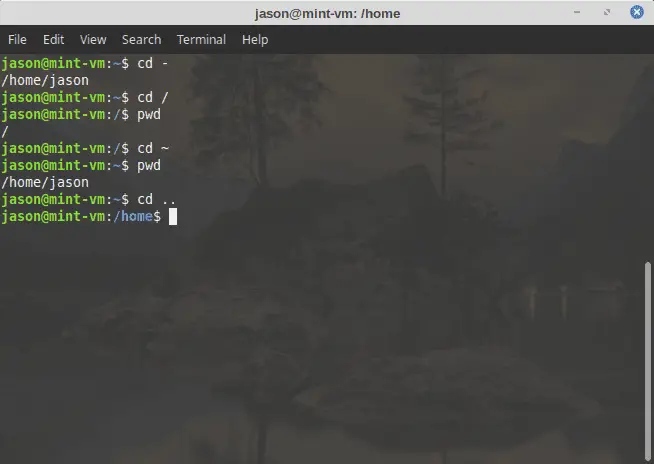
- /: Gaat naar de hoofdmap (slash naar voren)
- ..: Gaat naar de bovenliggende map (twee punten zonder spatie)
- ~: Gaat naar de homedirectory van de ingelogde gebruiker (tilde)
- –: Gaat naar de vorige map (koppelteken)
Afhankelijk van uw shell, ziet u mogelijk een van de snelkoppelingssymbolen toegevoegd aan uw gebruikersnaam bij de shell-prompt of de huidige mapnaam.
Problemen met machtigingen
In Linux hebben zowel mappen als bestanden machtigingen. Over het algemeen kan elk bestand of elke map voor u leesbaar, beschrijfbaar of uitvoerbaar zijn, afhankelijk van of u de eigenaar van het object bent, deel uitmaakt van een groep die er toegang toe heeft gekregen of een wereldwijd geautoriseerde gebruiker. Als u probeert naar een map te gaan waar u de inhoud normaal niet kunt lezen, krijgt u een foutmelding. Bijvoorbeeld, een gewone gebruikersaccount die in een Bash-shell werkt en probeert toegang te krijgen tot /root, zal de volgende foutmelding krijgen: Ofwel verplaatsen met verhoogde privileges (bijv. via de sudo commando) of wijzig de machtigingen van de map met behulp van de chmod opdracht.